Category Archives: News
Protected: radioconda + OBS
- Monday, 01 December 2025 18:14
- 0 Comments
Atelier SDR
- Sunday, 28 September 2025 11:45
- 0 Comments
La présentation
Merci aux participants de cet atelier découverte sur l’utilisation des SDR dans notre hobby organisé par HB9MM, le 27 septembre 2025.
Pierre-André HB9AZN
Michel HB9DUG
La présentation:


Photos de notre reporter, Olivier HB9BBN.
Forum DATV 2025
- Monday, 30 June 2025 14:06
- 0 Comments
Les présentations
Nous avons eu le plaisir de nous revoir lors du DATV Forum organisé cette année par l’AGAF en collaboration avec la BATC et le swissATV.
A cette occasion, les présentations suivantes ont été faites :
- DATV-Receiver for everybody, Rainer DL5NBZ
SDR-Receiver : concept, configuration and experiences
Datv-ve-rx_en_hamradio.pdf
https://agaf.darc.de/archiv/technik/datv-ve-rx/datv-ve-rx-110.pdf
- From bench to deployment – The HB9TV-1 Linear Transponder, Michel HB9DUG
Pluto based linear transponder : history and technical aspects
hamradio-2025-datv-transponder-with-pluto.pdf
- PicoTuner, Dave G8GKQ
The two-channel version of MiniTiouner
20250627-PicoTuner.pdf
- Portsdown 4, Dave G8GKQ
Latest developments
20250627-Portsdown-Developments.pdf
Merci à Uwe DJ8DW/PA3ACY pour l’organisation ainsi qu’aux OMs qui sont venus nous trouver.
A l’année prochaine !
Forum DATV 2025
- Wednesday, 18 June 2025 18:46
- 0 Comments
Réservez la date !
HAM RADIO 2025
Vendredi 27 juin 2025, 12:00 – 15:30 h
Salle “Schweiz”
Organisé depuis 2014 par l’AGAF, le BATC et le SwissATV, le Forum DATV est devenu le rendez-vous incontournable des passionnés de la DATV à Hamradio!
Que vous soyez débutants ou experts en DATV, venez nous rejoindre à Friedrichshafen le vendredi 27 juin pour découvrir l’édition 2025 avec les toutes dernières nouveautés et tendances.
Grâce à l’initiative de nombreux Om’s, systèmes et plate-formes pour la DATV continuent d’être développés et d’offrir de nouvelles possibilités pour notre hobby !

SDR – Start here !
- Thursday, 29 May 2025 11:44
- 0 Comments
La présentation faite à l’occasion du stamm de HB9FG dédié à la technologie SDR.
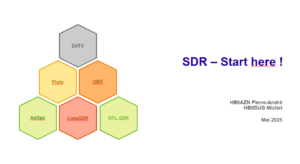
radioconda
- Thursday, 16 January 2025 13:04
- 0 Comments
Rappel
radioconda , la solution simple permettant aux OMs de se familiariser avec GNU Radio dans leur environnement habituel Windows se porte bien !
Merci à Ryan qui la maintient régulièrement à jour.
La version actuel intègre GNU Radio 3.10 et le support de plus d’une dizaine de SDR.
Plus d’infos:
GNU Radio, conda et radioconda
GNU Radio, radioconda nouvelle version
Le site de Ryan Volk pour radioconda
Une première mondiale ?
- Sunday, 01 December 2024 13:09
- 0 Comments
Transpondeur linéaire DATV sur le relais HB9TV-1
Suite au prototype de transpondeur linéaire construit et tester début 2022 (voir articles dans HBradio 1/2022 , CQ-TV 275 et présentation au Forum DATV / HAMRADIO 2022) , l’équipe de HB9TV a décidé d’installer cette technologie sur le relais DATV HB9TV-1.
Un module transpondeur linéaire a été construit intégrant un Adalm-Pluto avec un interface Hub USB/Ethernet équipé d’une carte SD permettant de stocker des fichiers (mire, programmes, etc.). La connexion Ethernet par le Hamnet permet la gestion du Pluto à distance. Le module intègre encore un ampli 400 MHz et un filtre sur sa sortie émission.
Grâce à la conception modulaire du relais existant HB9TV-1, les chaînes réception ( filtre + pré-ampli 1’280 MHz ) et émission ( convertisseur 400MHz/10GHz + ampli 10 GHz ) sont utilisées telles quelles. En entrée, un splitter 3dB fournit le signal au relais «standard» et au transpondeur ; en sortie, un relais commute le signal d’émission en provenance soit du relais «standard» soit du transpondeur.
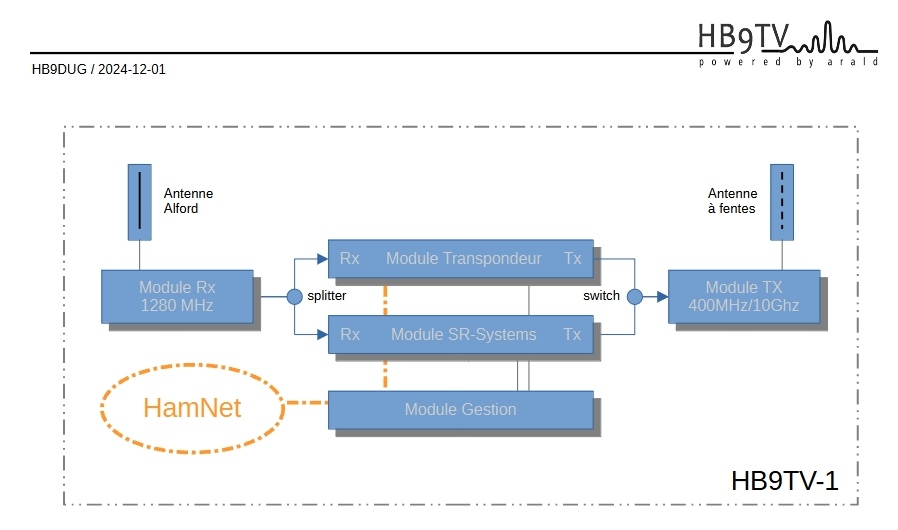
La commutation du fonctionnement relais «standard» / relais transpondeur se gère par le module gestion équipé d’un Lan Controller de Tinycontrol.
Le logiciel du transpondeur réside entièrement dans le Pluto et fonctionne sans problème avec son firmware d’origine, mais le firmware Pluto-DVB2 d’Evariste développé entre temps apporte des fonctionnalités intéressantes comme MQTT ou la possibilité d’exécuter des fichiers TS en local. Cette dernière fonction nous a permis d’intégrer une mire sans hardware supplémentaire.
Actuellement, le relais HB9TV-1 est en test en mode transpondeur linéaire. Sa bande passante est de 4 MHz centré sur 1’280 MHz en entrée et 10’390 MHz en sortie.
En mode repos, le relais transmet une mire DVB-S2 QPSK SR 250 ks/s FEC 2/3. A la détection d’un signal en entrée, le relais bascule en mode transpondeur.
Les premiers tests avec différents modes de transmission DVB-S, DVB-S2 et DVB-T sont très concluants même la réception de HB9TV-3 qui lui-même transite par un transpondeur FAGOR IFL6000 !
Reste le problème de savoir quelle est l’occupation de la bande passante du transpondeur… Pour cela, le récepteur OpenWebRX+ ( http://sdr10ghz-fro.iapc.ch:2173 ) situé sur le site de HB9TV-2 a été reconfiguré avec un profil supplémentaire permettant de monitorer les 4 MHz de bande passante centré sur 10’390 MHz du transpondeur.
Bon trafic à tous.
Pour le Team HB9TV
Michel HB9DUG
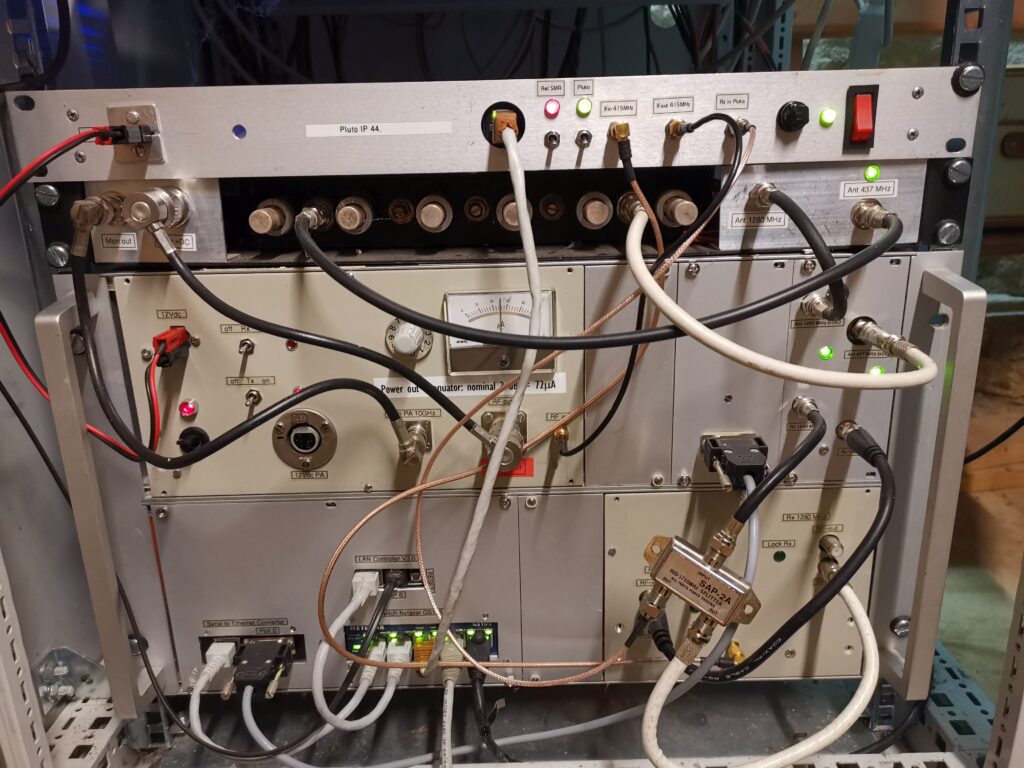
Le module transpondeur sur les 3 modules du relais HB9TV-1
Forum DATV 2024
- Monday, 01 July 2024 16:36
- 0 Comments
Les présentations
Nous avons eu le plaisir de nous revoir lors du DATV Forum organisé par le swissATV en collaboration avec l’AGAF et la BATC.
A cette occasion, les présentations suivantes ont été faites :
- DATV Roadmap: what’s new? (Michel/HB9DUG)
hamradio-2024-datv-forum-roadmap.pdf
- Receiving DATV from ISS (Noel/G8GTZ) podcast
http://home.swissatv.ch/wp-content/arch_photos/hamradio-2024-datv-forum-hamtv-update-podcast.mp4
- PlutoDVB2 firmware/Node-RED (Michel/HB9DUG)
hamradio-2024-datv-forum-plutodvbs2.pdf
- Porttsdown 4 Testing Equipment (Dave/G8GKQ) podcast
http://home.swissatv.ch/wp-content/arch_photos/hamradio-2024-datv-forum-portsdown-test-equip-podcast.mp4
hamradio-2024-datv-forum-portsdown-test-equipment.pdf
- Next generation Geostationary Amateur Radio Satellite (Matthias/DD1US)
Introduction and discussion of DATV requirements
hamradio-2024-datv-forum-amsat-dl-proposal-geo-payload-datv.pdf
Les flyers
Flyer_DVB-S2_Demod_GUI
Flyer_Open-Tuner
Flyer_PD4
Flyer_SDRangel
A linear transponder prototype with an Adalm-Pluto
Merci à Rainer DL5NBZ pour sa démo live de DATV-VE-RX, récepteur DVB-S/S2 basé sur une clé RTL-SDR et LEANDVB ainsi qu’aux OMs qui sont venus nous trouver.
A l’année prochaine !


Forum DATV
- Saturday, 01 June 2024 10:29
- 0 Comments
Réservez la date !
HAM RADIO 2024
Vendredi 28 juin 2024, 12:00 – 15:45 h
Salle “Oesterreich”
 Organisé depuis 2014 par l’AGAF, le BATC et le SwissATV, le Forum DATV est devenu le rendez-vous incontournable des passionnés de la DATV à Hamradio!
Organisé depuis 2014 par l’AGAF, le BATC et le SwissATV, le Forum DATV est devenu le rendez-vous incontournable des passionnés de la DATV à Hamradio!
Que vous soyez débutants ou experts en DATV, venez nous rejoindre à Friedrichshafen/D le vendredi 28 juin pour découvrir l’édition 2024 avec les toutes dernières nouveautés et tendances.
Grâce à l’initiative de nombreux Om’s, systèmes et plate-formes pour la DATV continuent d’être développés et d’offrir de nouvelles possibilités pour notre hobby !
Le programme comprend une partie pratique avec démonstrations suivie de présentations sur des thèmes d’actualités.
Programme
12:00 DATV Systems demonstrations : Portsdown 4, SDRangel, Pluto FW DVB-S2/Node-RED, Next generation repeaters, etc. 13:00 DATV Roadmap: what's new ? (Michel/HB9DUG) 13:15 Receiving DATV from ISS (Noël/G8GTZ) [Podcast] 13:45 Pluto FW DVB-S2/Node-RED (Michel/HB9DUG) 14:15 Portsdown 4 Testing Equipment (Dave/G8GKQ) [Podcast] 14:45 Next generation Geostationary Amateur Radio satellite Introduction and discussion of DATV-Requirements (Matthias/DD1US) 15:15 DATV Systems demonstrations 15:45 Conclusions
Réunion DATV Nîmes
- Thursday, 02 May 2024 11:08
- 0 Comments
28 avril 2024
Les présentations
Merci à Pierre F1FCO et Paul F4WAG (HB8RXV) pour l’organisation de cette sympathique et intéressante journée. Comme promis, ci-dessous les documents supportant les présentations faites.
nimes-2024-datv-transponder-with-pluto
nimes-2024-plutodvbs2-firmware
nimes-2024-datv-transceiver-with-sdrangel
nimes-2024-portsdown4
Les flyers
Flyer_DVB-S2_Demod_GUI
Flyer_Open-Tuner
Flyer_PD4
Flyer_SDRangel
Le guide
qo100-sdrangel-handbook
qo100-sdrangel-guide
Les vidéos
Partie 1 : https://youtu.be/U-drPhIjE4A
Partie 2 : https://youtu.be/uw674x0EXbA
Partie 3 : https://youtu.be/cOmD1iq5OFA
Partie 4 : https://youtu.be/eJ9kLDYqJwo
Partie 5 : https://youtu.be/1fOAAgXzTb4

